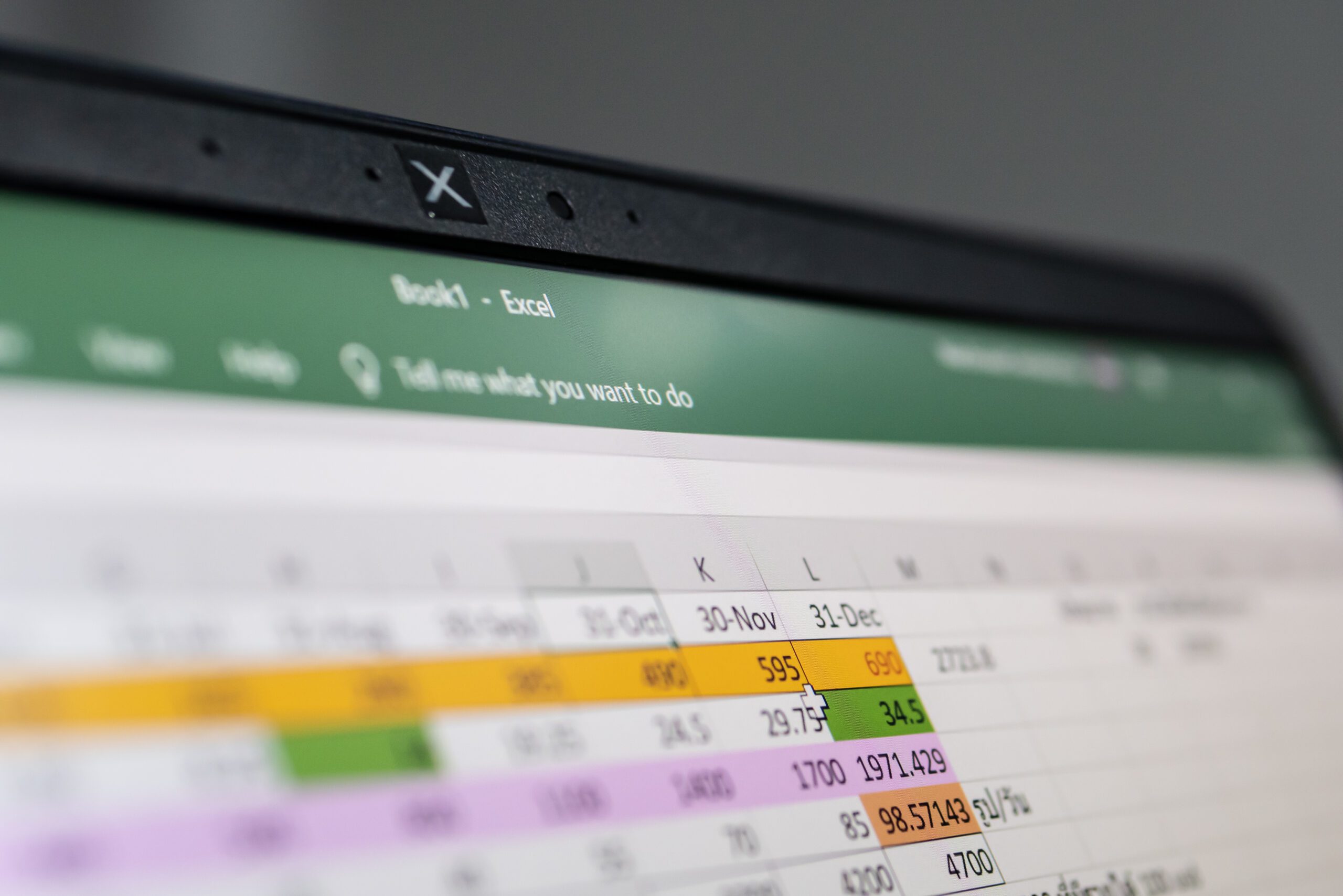سازماندهی دادهها و گزینههای فیلتر GA4 میتواند به شما کمک کند از کار کردن در صفحات گستردهای که بیپایان به نظر میرسند اجتناب کنید. با این حال، ممکن است نتوانید به طور کلی از این صفحات گسترده عبور کنید.
ممکن است صادرات داده از GA4 به صفحات گسترده برای شما مفید باشد…
- استفاده از ابزارهای تجسم داده مانند Tableau
- انجام تجزیه و تحلیل داده های عمیق تر با استفاده از زبان های برنامه نویسی مانند R
- ادغام داده ها با سایر منابع داده
- آرشیو داده ها و پشتیبان گیری از داده ها
- به اشتراک گذاری داده ها
با GA4، انتقال داده ها از گزارش ها و کاوش ها به صفحه گسترده آسان است. برای صادر کردن داده ها، باید به یک حساب GA4 دسترسی مدیر یا ویرایشگر داشته باشید.
صادرات داده ها از گزارش ها
در برخی موارد، هنگام استفاده از GA4، احتمالاً می خواهید داده ها را از یک گزارش GA4 صادر کنید. در این مثال، نحوه صادرات داده ها با استفاده از ویژگی های داخلی GA4 را توضیح خواهم داد.
با این حال، این تنها راه برای صادرات داده های شما نیست. همچنین می توانید داده ها را از طریق ابزارهایی مانند رابط API یا BigQuery صادر کنید. اگر علاقه مند به استفاده از ویژگی های صادرات رایگان GA4 هستید، می توانید مراحل زیر را دنبال کنید.
1. گزارشی را که می خواهید داده ها را از آن منتقل کنید انتخاب کنید
برای این دمو، من را انتخاب کردم صفحه فرود گزارش.
2. محدوده تاریخ را انتخاب کنید
من تیر ماه را انتخاب کردم.
3. بر روی این گزارش را به اشتراک بگذارید دکمه واقع در بالا سمت راست گوشه
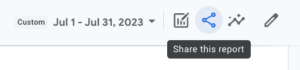
4. در مرحله بعد، بر روی آن کلیک کنید دریافت فایل و انتخاب کنید CSV را دانلود کنید
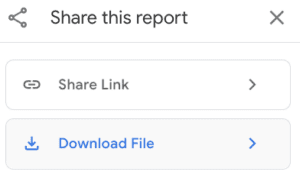
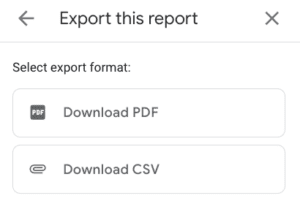
5. اکنون یک فایل CSV از داده های گزارش GA4 خود دارید
سپس می توانید فایل CSV را به Excel، Google Sheets یا ابزار صفحه گسترده دیگری وارد کنید.
محدودیت ها
هنگام صادرات داده ها از گزارش ها در GA4 محدودیت هایی وجود دارد.
محدودیت ها:
- شما نمی توانید داده ها را از چندین گزارش در یک فایل دانلود کنید. شما باید داده ها را در فایل های جداگانه دانلود کنید.
- نمیتوانید دادههای خود را مستقیماً به Google Sheets صادر کنید. تنها گزینه های شما یک فایل CSV یا دانلود PDF است.
- GA4 دارای محدودیت صادرات 5000 ردیف است.
- برای داده هایی که صادر می کنید باید محدوده تاریخی خاصی را انتخاب کنید.
صادرات داده از اکتشافات
علاوه بر صادرات دادهها از گزارشها، GA4 ویژگیهایی را برای انتقال دادهها از یک اکتشاف نیز فراهم میکند.
1. کاوشی را که میخواهید دادهها را از آن صادر کنید، باز کنید
می توانید به ما مراجعه کنید GA4 برای سئوکاران: 4 کاوش GA4 که همه سئوکاران به آن نیاز دارند پست وبلاگ برای گرفتن ایده برای اکتشافات احتمالی برای صادرات
2. محدوده تاریخ صحیح را انتخاب کنید
3. انتخاب کنید صادرات داده ها دکمه واقع در گوشه بالا سمت راست
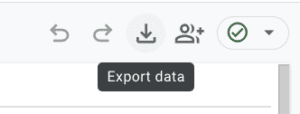
4. قالبی را که می خواهید داده های خود را به آن صادر کنید انتخاب کنید
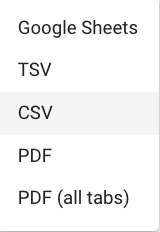
کاربران Google Sheets خوشحال خواهند شد که بدانند در یک کاوش، گزینه ای برای انتقال داده ها مستقیماً به صفحه Google و اجتناب از مرحله اضافی دانلود یک فایل CSV وجود دارد. با این حال، کاربران غیر Google Sheets همچنان میتوانند دادهها را به عنوان یک فایل CSV دانلود کنند.
نتیجه
علیرغم اینکه نگاه کردن به صفحات گسترده گاهی اوقات برایتان سخت است، میتواند برای ذخیره دادههای GA4 و اتصال دادههای GA4 به منابع دیگر مفید باشد. چه تیم اکسل باشید، چه تیم Google Sheets یا Team Other، انتقال داده ها از GA4 به پلت فرم صفحه گسترده دلخواه شما آسان است.
اخبار را مستقیماً در صندوق ورودی خود جستجو کنید
*ضروری